Sådan bruges Face Unlock på enhver Android-enhed
Der har været masser af hoo-ha om Apple, der tilføjer ansigtsgenkendelse og ansigt låser op til iOS-enheder mod slutningen af sidste år, men vores Android-brugere har kun ridset vores hoveder. Årsagen er, at vi allerede har haft denne funktion i et godt par år. Det hedder "Trusted Face", og det er lige bagt til Android 4.1 og frem.
Her skal vi vise dig, hvordan du bruger og forbedrer denne funktion, samt giver nogle råd til dem på ældre versioner af Android om ansigtsoplåsning.
Relateret : Sådan stopper du popup-vinduer på Android-enheder
Tænd Face Unlock på din Android-enhed
For at aktivere "Trusted face" og låse din enhed op ved hjælp af ansigtsgenkendelse, skal du gå til sikkerhedsindstillingerne.
Gå til "Indstillinger -> Sikkerhed -> Smart Lock" og indtast derefter din PIN-kode, når du bliver bedt om det.
Tryk på "Trusted face" og følg derefter vejledningen for at tilføje dit ansigt som en betroet.

Din telefon vil advare dig her, at ansigtslåsen ikke er så sikker som ved brug af en pinkode. Årsagen til dette er, at selvom du måske protesterer på, at du er helt unik, kan der være mennesker der ligner dig og kunne derfor komme ind i din telefon.
Hvis du er tilfreds med al indledningen, skal du fortsætte og scanne dit ansigt i, og sørg for at du står over for kamerahovedet og er i lysforhold, der afslører dit ansigt i højeste detaljer.
Bemærk : Nøjagtigheden af ansigtsgenkendelse afhænger i nogen grad af kameraets kvalitet. Et fuzzy kamera, for eksempel, kan være lidt mere lethed, når det kommer til hvad / hvem faktisk ser ud som dig. Der er også nogle rapporter om billeder, der bruges til at låse op til telefoner, hvilket undergraver denne sikkerheds sikkerhedsfunktion.
Forbedre ansigtsgenkendelse på Android
Du kan også forbedre nøjagtigheden af ansigtsgenkendelse for at sikre, at den ikke låser op, når du ikke vil have den (eller mindre sandsynligt forbliver låst, når du vil låse den op).

I afsnittet "Tillid til ansigt" i dine sikkerhedsindstillinger skal du trykke på "Forbedring af ansigtsmatchning" og derefter sætte dig selv under forskellige forhold til dem, du tog det originale billede i. Det er en god idé at for eksempel lave et ansigtsmatch i mørkere forhold, en af jer i briller, hvis du har tendens til at bære briller eller billeder, efter at du lige har haft en radikal overhalning af hår på dit hoved og ansigt.

Med et anstændigt lager af billeder af dig at trække på, bør denne funktion gøre et godt stykke arbejde med at låse din telefon op med dit ansigt.
Face Unlock Apps til Android
Hvis du ikke har funktionen Trusted Face på din Android-enhed, kan du i stedet bruge en app. Det gode ved nogle af disse er, at de lader dig oprette Face Unlock til bestemte apps, såvel som din telefon generelt.
En app, som vi anbefaler til dette, er IObit Applock, som inkluderer en ansigtslåser. Du kan bruge dette til at låse din skærm samt enhver app du kan lide, så du kan holde disse super-konfidensielle e-mails skjult af grunde, der er (og forbliver) dine egne.
Konklusion
Der er masser af apps derude, der tilbyder lignende funktionalitet til Trusted Face og IObit, men for noget så vigtigt går vi ikke ud på en lem og råder dig til at bruge dem. Sikkerhed er afgørende her, og ansigtsgenkendelse er ikke en vandtæt funktion endnu, så du ved aldrig, hvor streng den teknologi, der implementeres i nogle af disse apps, er. På alle måder eksperimentere med andre apps til ansigtslåsning, men test dem kraftigt, før du bruger dem i det daglige liv.
iImage kredit: Hacker forsøger at hakke i telefonen ved hjælp af den personlige identifikationsmetode til ansigtsgenkendelse af DepositPhotos

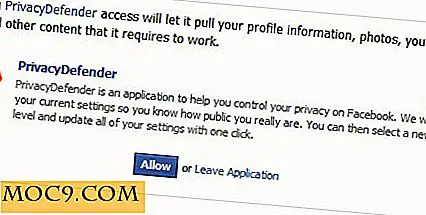
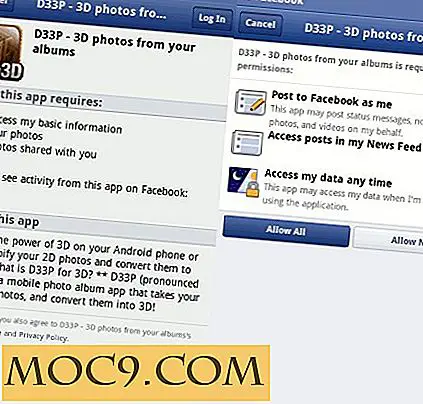



![Bygg din egen iOS-app med dette Mega iOS App Design Kit [MTE-tilbud]](http://moc9.com/img/mtedeals-110215-ios-app-design-kit.jpg)
